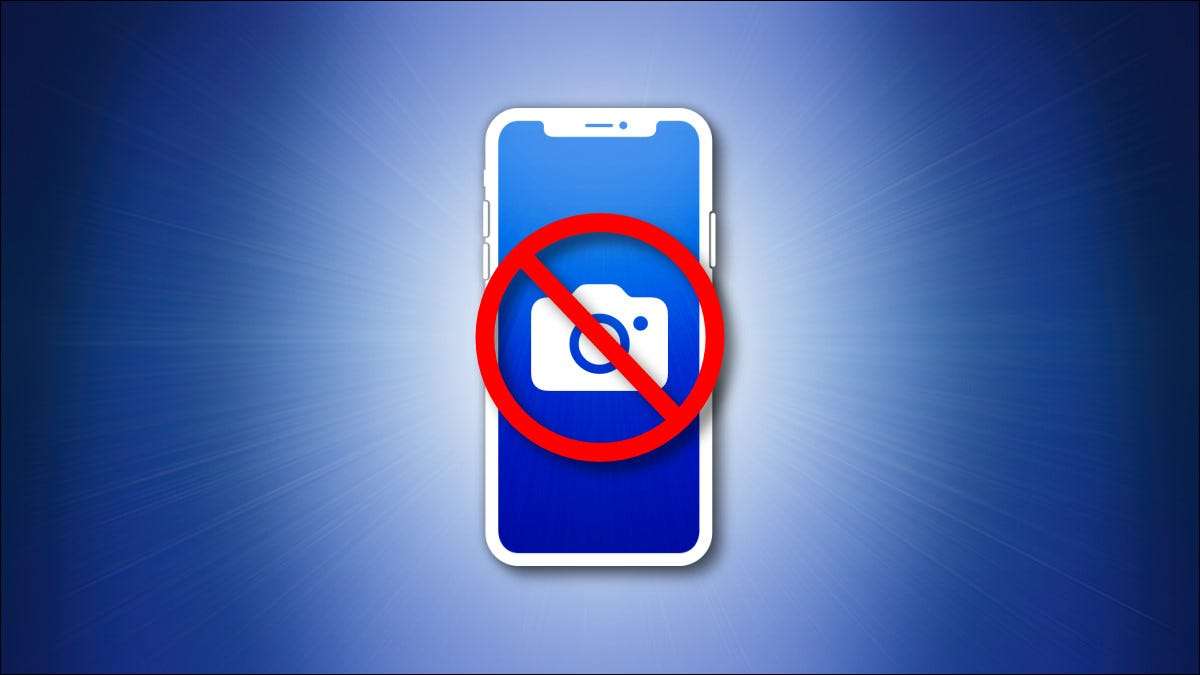
Om din iPhone eller iPad lagring är full eller om du bara vill städa upp -Det är lätt att ta bort skärmbilder som du kanske inte behöver på enheten med hjälp av den inbyggda Foton app. Så här gör du det.
Börja med att öppna appen Foton på din iPhone eller iPad. Om du inte kan hitta den, dra nedåt med ett finger från mitten av startsidan för att öppna Spotlight-sökning. Skriv ”bilder,” och tryck sedan på foton programikon.
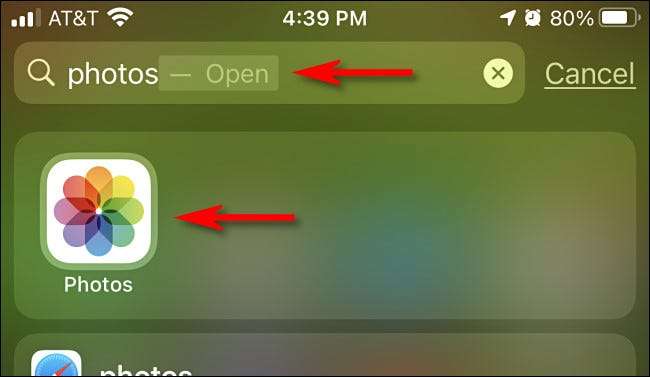
I Foton på iPhone, knacka ”Album” längst ned på skärmen, och välj sedan ”Screenshots” från ”Medietyper” -listan. (Vi täcker iPad i nästa steg.)

I Foton på iPad, öppna sidofältet genom att trycka på ”Bilder” i det övre vänstra hörnet av skärmen. Välj sedan ”Screenshots” från avsnittet ”Medietyper”.
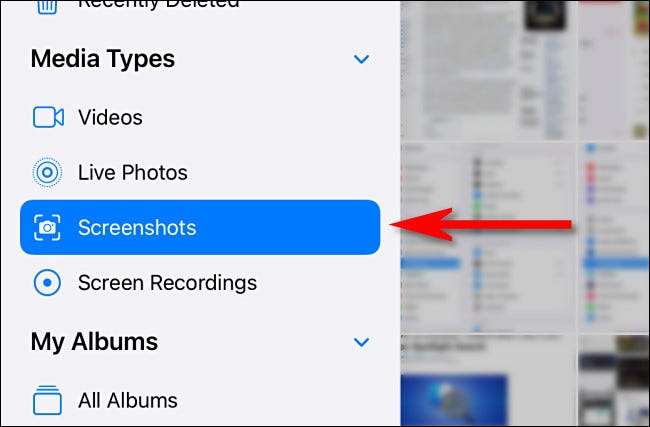
Just nu tittar på ett album med alla skärm sparats på enheten. För att ta bort en enda skärmbild trycker dess miniatyrbild för att öppna den i en detaljerad vy.
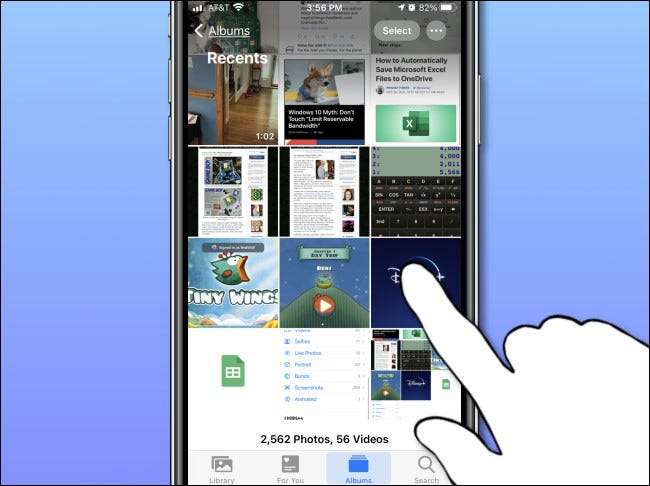
När du har en skärmdump öppen för närmare visning, ta bort den genom att trycka på papperskorgen i det nedre vänstra (iPhone) eller övre högra (iPad) hörnet av skärmen.
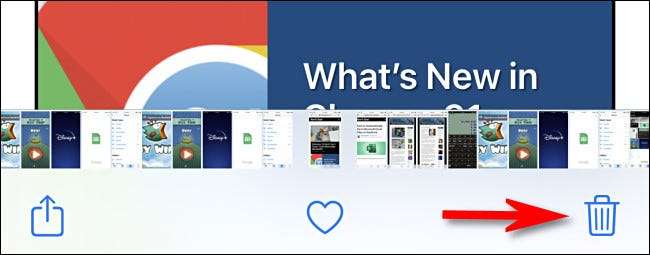
När de ombads att bekräfta i en pop-up menyn, välj ”Ta bort foto.”
Till Radera flera skärm , Gå tillbaka till Skärm album översikt som visar miniatyrer av alla skärmbilder som du har tagit. Därefter trycker du på ”Välj” -knappen i det övre högra hörnet på skärmen.
RELATERAD: Hur man ta bort alla bilder på din iPhone eller iPad
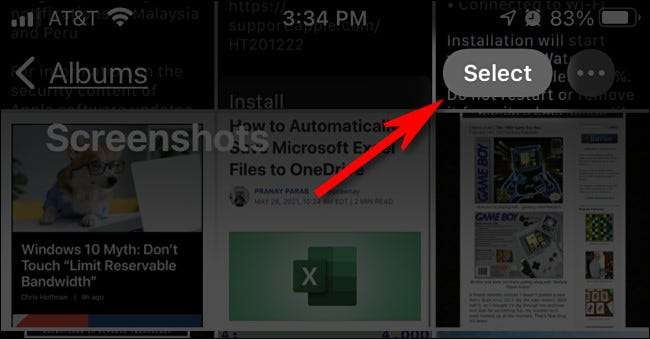
Du är nu i läget. Du kan välja alla skärm i albumet genom att trycka ”Markera allt”, eller du kan välja flera skärm genom att trycka sina miniatyrer. När det är valt kommer varje foto miniatyr har en liten cirkel med en bock i det nedre högra hörnet.
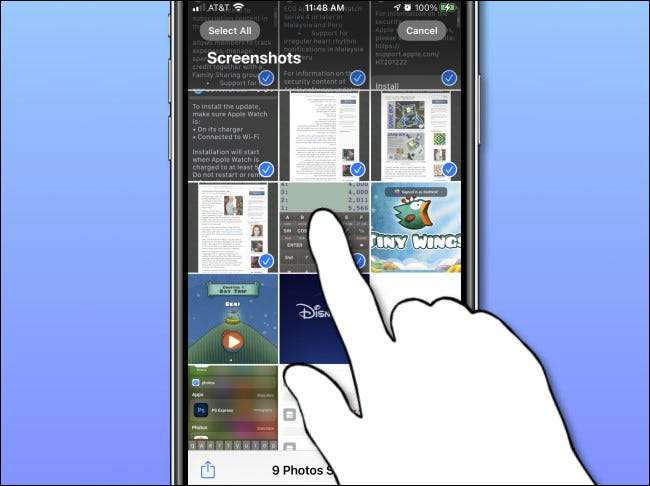
Du kan även snabbt välja ett stort antal skärm genom att knacka på en miniatyr med fingret och håller ner lätt medan du drar den halvvägs ner på skärmen. Skärmbilden småbildslistan börjar rulla när du väljer bilder. För att stoppa välja lyfter fingret.
När du har valt alla skärm som du vill ta bort genom att trycka på papperskorgen i hörnet av skärmen. När du blir ombedd att bekräfta trycker du på ”ta bort foton.”
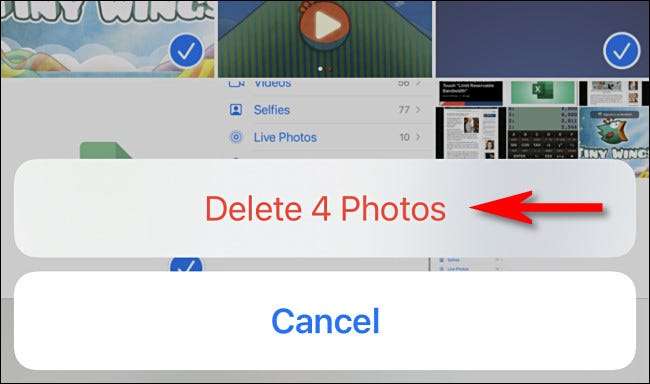
Och det är allt! Som standard kommer skärm som du just bort tas bort permanent från enheten i 30 dagar.
Om du behöver permanent ta bort skärmdumpar tidigare, först, navigera till din ”Nyligen borttagna” album i programmet Bilder. För att komma dit på en iPad, öppna sidofältet och tryck på ”Nyligen raderade” under ”Verktyg”. På en iPhone, navigera till Album & gt; Nyligen borttagna.
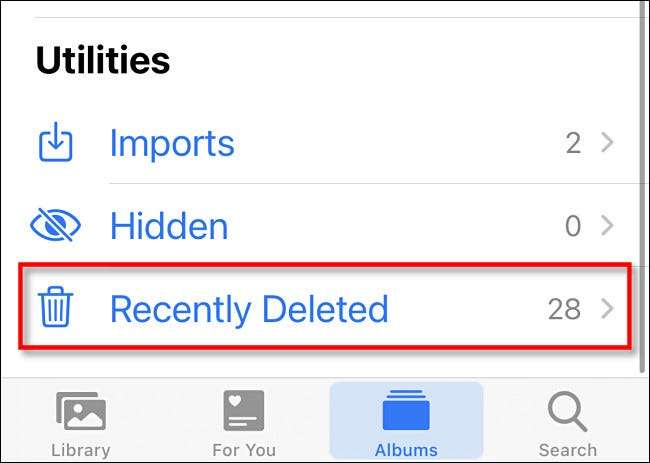
När du ser galleriet på din nyligen borttagna skärmdump miniatyr kan du individuellt välja och ta bort dem med ”Delete” -knappen. För att ta bort alla ”Nyligen raderade” bilder på en gång, tryck på ”Välj” i hörnet på skärmen och välj sedan ”Ta bort alla”.
Varning: Det finns ingen återvändo när du trycker på ”Delete All” och bekräfta. Bilderna i din ”Nyligen borttagna” viks kommer att permanent.
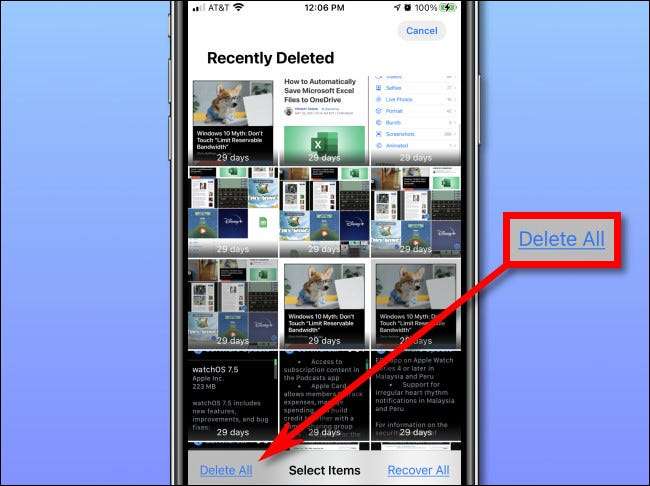
När du blir ombedd att bekräfta trycker du på ”ta bort foton.” Och där du går, alla dina bilder har nu raderats permanent.
Den enda logiskt nästa steg är att omedelbart gå tillbaka och ta några fler skärmdumpar Och sedan följa den här guiden igen. Ha så kul!
RELATERAD: Så att ta en skärmdump på iPhone






